Hogyan változtathatom meg Xbox One-fiókomat gyermekről szülőre?
Vegyes Cikkek / / July 06, 2022
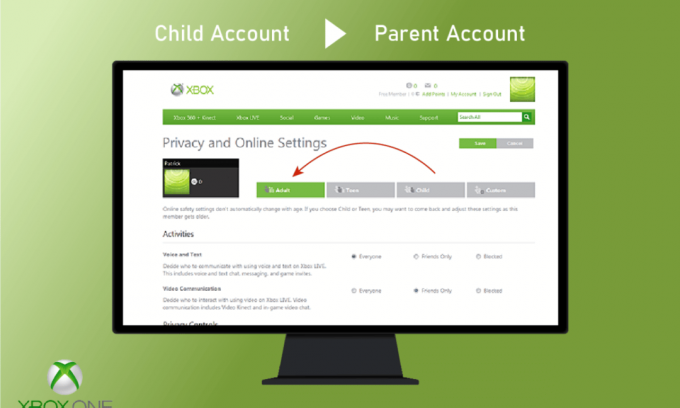
Az Xbox az egyik legfelkapottabb játékplatform minden korosztály számára. Ez a platform kiváló játékélményt biztosít, és támogatja a legtöbb felkapott játékot, mint például a Grand Theft Auto V, Watch Dogs stb. Néhány játék ezen a platformon 18 év felettiek számára készült, így lehetőségük van felnőtt vagy gyermek fiókokra. Tehát, ha azon töpreng, hogyan reklámozhatja a gyermekfiókot Xbox felnőtt fiókká, akkor a megfelelő helyen jár, hogy többet megtudjon erről. Ebben a cikkben megvizsgáljuk, hogyan változtathatom Xbox One-fiókomat gyermekről szülővé, vagy hogyan változtathatom az Xbox One-fiókomat felnőtté.

Tartalom
- Hogyan változtathatom meg Xbox One-fiókomat gyermekről szülőre?
- Miért még mindig gyermekfiók az Xbox-fiókom?
- Hogyan módosítható az Xbox One-fiók életkora?
- Hogyan kapcsolhatom ki a szülői felügyeletet Xbox-fiókomban? Hogyan tegyük Xbox-fiókunkat ne gyermekfiókká?
- Hogyan változtathatom meg Xbox One-fiókomat gyermekről szülőre?
- Hogyan változtathatom meg Xbox-fiókomat gyermekről szülőre?
- Hogyan kapcsolhatom ki a gyermekem fiókját Xbox One-on?
- Mik az Xbox családi fiók funkciói?
Hogyan változtathatom meg Xbox One-fiókomat gyermekről szülőre?
Mielőtt rátérne azokra a lépésekre, amelyek elmagyarázzák, hogyan változtathatja a gyermek Xbox-fiókot felnőtt fiókra, nézzük meg, miért még mindig gyermekfiók.
Miért még mindig gyermekfiók az Xbox-fiókom?
Minden országnak saját korhatára van. És valószínűleg 18. Tehát, ha a te Microsoft fiók A megengedett korhatár alatti életkort mutatja, az Xbox-on gyermekfiók lesz aktiválva. Mivel az Xbox alapértelmezés szerint leveszi a kort a Microsoft-fiókodból.
Hogyan módosítható az Xbox One-fiók életkora?
Az Xbox One-fiók életkorának megváltoztatása nagyon egyszerű. Ha azonban életkora nem éri el a korhatárt, azaz 18, előfordulhat, hogy szülői felügyeleti jelszót kell megadnia, ha be van állítva. Az alábbi lépések végrehajtásával módosíthatja az Xbox One-fiókomat gyermekről szülőre:
1. Meglátogatni a Xbox webhelyet a számítógépén.
2. Kattintson a Bejelentkezés opciót a képernyő jobb felső sarkában.

3. Bejelentkezés az Ön fiókjába bejelentkezési adatait.

4. Kattintson a sajátjára Profil ikonra > Microsoft-fiókom.
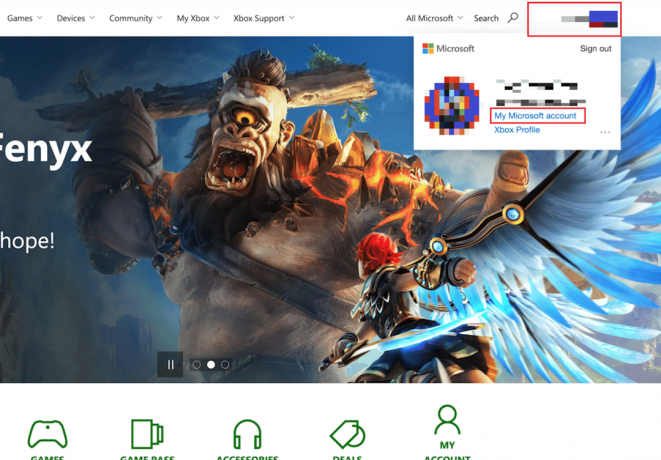
5. Kattintson a Az Ön adatai opciót a képernyő tetejéről, az ábrán látható módon.

6. Ezután kattintson a Születési dátum szerkesztése lehetőséget a születési dátuma mellett.
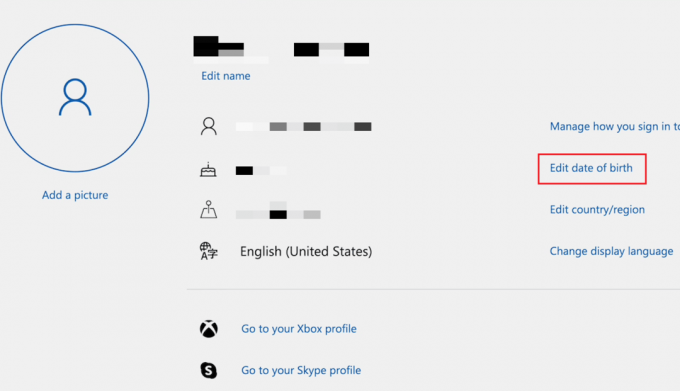
7. Ellenőrizze fiókját a következő megadásával kód e-mail címére vagy mobilszámára küldjük.
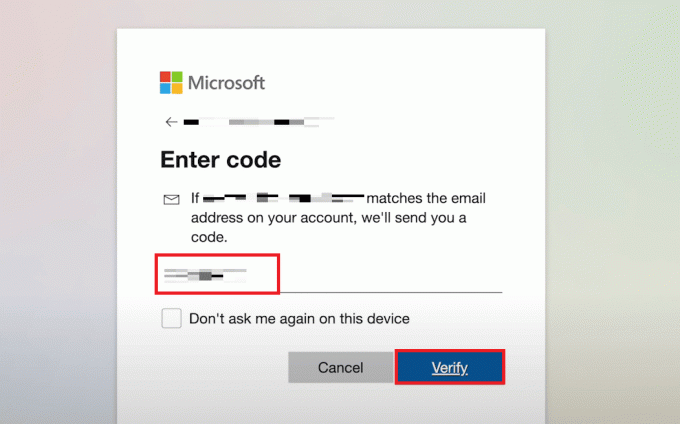
8. Változtasd meg a Születési dátum mezőket a kívánt mezőre.
9. Végül kattintson a Megment gombot alulról.

Olvassa el is: Az Xbox One folyamatos kijelentkezésének javítása
Hogyan kapcsolhatom ki a szülői felügyeletet Xbox-fiókomban? Hogyan tegyük Xbox-fiókunkat ne gyermekfiókká?
Könnyen eltávolíthatja a szülői felügyeletet gyermeke fiókjából. Kövesse az alábbi lépéseket a gyermekfiók Xbox felnőtt fiókká való előléptetéséhez:
1. Tiéden Xbox, nyit Beállítások.
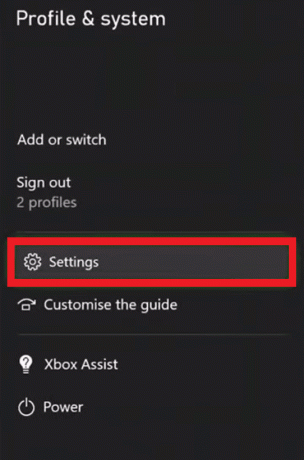
2. Válassza ki Fiók > Adatvédelem és online biztonság, az alábbiak szerint.
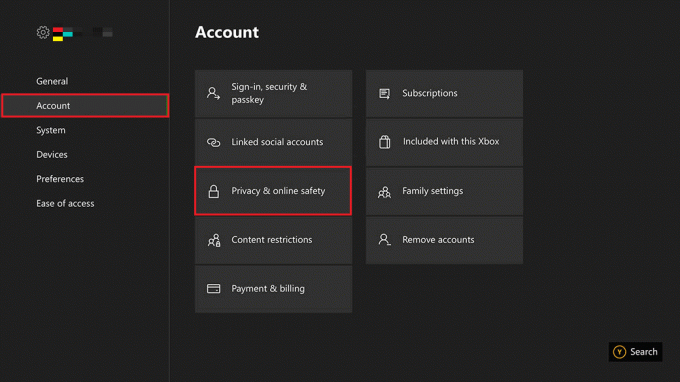
3. Írd be a Szülői felügyeleti jelszó.
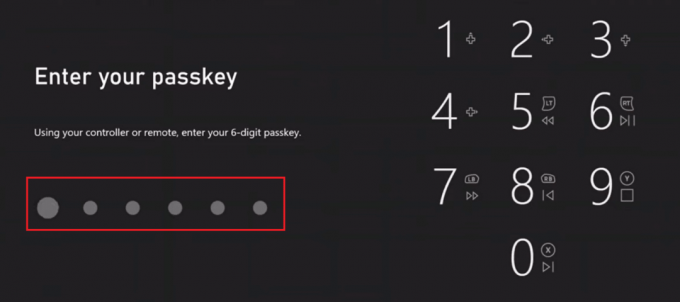
4. Most válassza ki a Xbox Live adatvédelem választási lehetőség.

5. Ezután válassza ki a Felnőtt alapértelmezett beállítások More Social opciót, az alábbiak szerint.

Mostantól Xbox-fiókja többé nem lesz gyermekfiók. Mostantól felnőtt fiókként lesz beállítva.
Olvassa el is: 10 módszer az Xbox One-vezérlő véletlenszerű leválasztásának javítására
Hogyan változtathatom meg Xbox One-fiókomat gyermekről szülőre?
Nagyon egyszerű, ha azt kérdezi, hogyan változtassam az Xbox One-fiókomat gyermekről szülőre. De ehhez meg kell adnia a szülői felügyeleti jelszót. Kötelező a szülői felügyeleti jelszó megadása, hogy a gyermek maga ne változtassa meg a fiókját felnőtté. Alapértelmezés szerint a korhatár a személy életkora szerint van beállítva kapcsolt Microsoft-fiók.
1. Az Xbox-vezérlőn nyomja meg a gombot Xbox gomb a menü megnyitásához.
2. Válaszd a Beállítások > fiók opciókat a bal oldali ablaktáblában.
3. Most válasszon Adatvédelem és online biztonság és adja meg a Szülői felügyeleti jelszó, az alábbiak szerint.
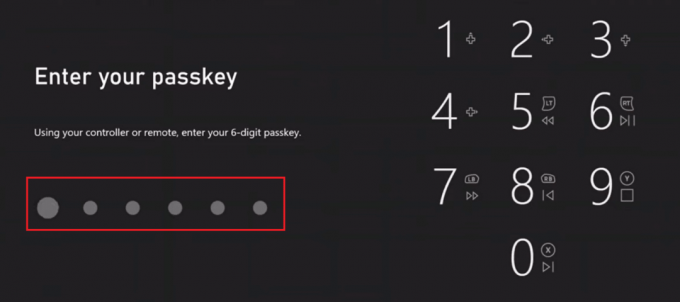
4. Ezután válassza ki Xbox adatvédelem > Felnőtt alapértelmezett beállítások More Social.

Hogyan változtathatom meg Xbox-fiókomat gyermekről szülőre?
Kövesse az alábbi lépéseket az Xbox-fiók felnőttként való módosításához:
1. megnyomni a Xbox gomb az Xbox-vezérlőn, és válassza ki Beállítások.
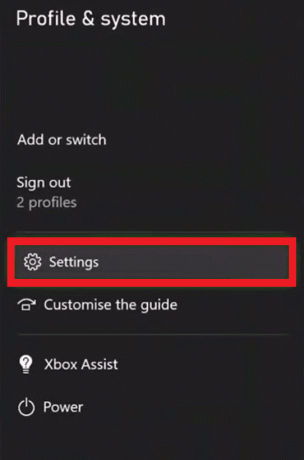
2. Válaszd ki a fiók > Családi beállítások.

3. Ezután válassza ki a A családtagok kezelése opciót, és keresse meg azt a tagot, akinek a korhatárát módosítani szeretné.
4. Ezután frissítse a korhatárt a Hozzáférés a tartalomhoz az Ön igényei szerint.
Azt is megfontolhatja a Xbox támogatás további segítségért ugyanezzel kapcsolatban.
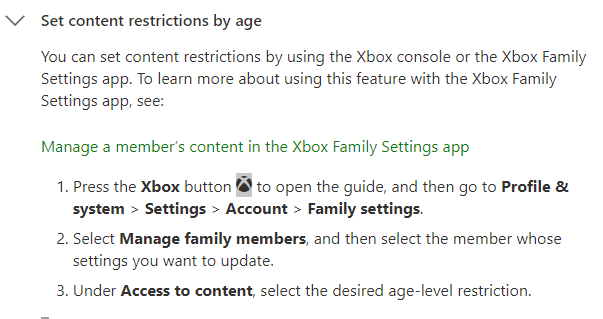
Olvassa el is: Gameshare játék Xbox One-on
Hogyan kapcsolhatom ki a gyermekem fiókját Xbox One-on?
Beállíthatja a képernyőidő korlátozza gyermeke Xbox One-ját, így az kikapcsolja a Ones-t, a határt átlépték. Ehhez vegye fontolóra az alábbi lépéseket, hogyan változtathassam Xbox One-fiókomat gyermekről szülővé:
1. Menj a Microsoft-fiók oldal az asztali böngészőben.
2. Kattintson a Bejelentkezés opciót, és használja a sajátját hitelesítő adatok bejelentkezni.
3. Kattintson a sajátjára Profil ikonra a jobb felső sarokból.
4. Ezután kattintson a gombra Saját Microsoft-fiókom opciót, az alábbiak szerint.
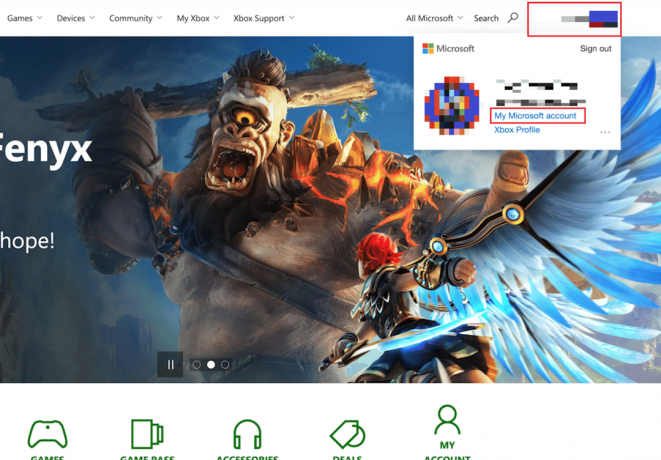
5. Kattintson a Család opciót a bal felső sarokban, az alábbiak szerint.

6. Keresse meg gyermeke fiókját, és kattintson a gombra Képernyőidő választási lehetőség.
7. Ezután engedélyezze a Xbox képernyőidő opciót, és állítsa be a képernyőidőt minden napra a feltételeknek megfelelően.
Most beállította a gyermekkorlátokat gyermeke Xbox-fiókjában.
Mik az Xbox családi fiók funkciói?
Az Xbox családi fiók néhány fontos funkciója a következő:
- Megengedi háromféle számla: felnőtt, tizenéves és gyermek, így minden családtag hozzáférhet.
- Biztosítja a szülői felügyelet funkció a gyermek fiókjába, hogy biztonságosan játszhassanak.
- Karbantartása is nagyon egyszerűvé válik a család barát játékélményt Rajta.
- A felnőtt fiókok mindent felügyelhetnek, hogy képesek legyenek állítson be képernyőidő-korlátokat a gyerekeiknek, hogy ne váljanak függővé.
Ajánlott:
- Javítsa ki a telefon nem engedélyezett MM6 hibát
- Az Xbox Game Pass lemondása PC-n
- A The Forest Xbox One-on van?
- Az Xbox Game Bar letiltása a Windows 11 rendszerben
Reméljük, hogy ez a cikk hasznos volt, és megtanultad módosítsa Xbox One-fiókomat gyermekről szülőre. Ossza meg velünk, melyik módszer vált be a legjobban az Ön számára. Ha vannak kérdéseit vagy javaslatait, tegye fel az alábbi megjegyzések részben. Azt is tudassa velünk, hogy mit szeretne legközelebb megtanulni.



